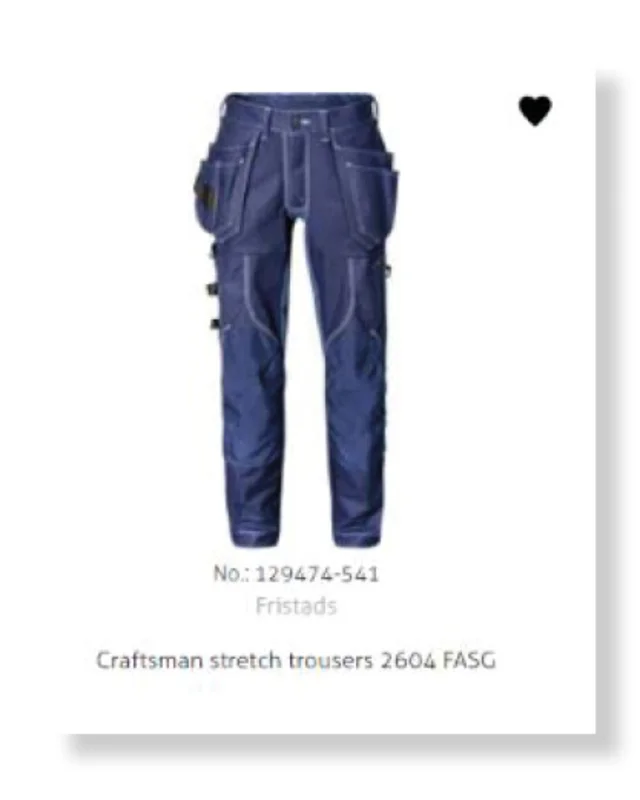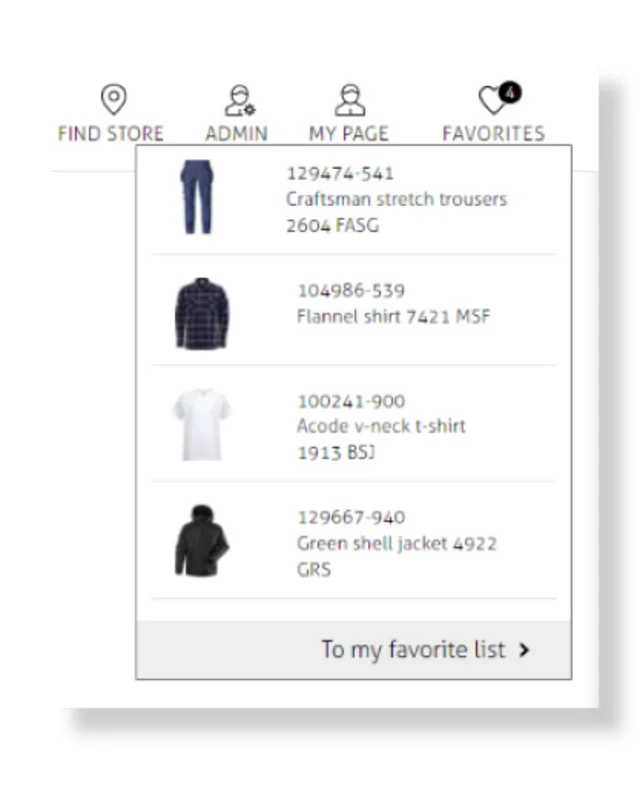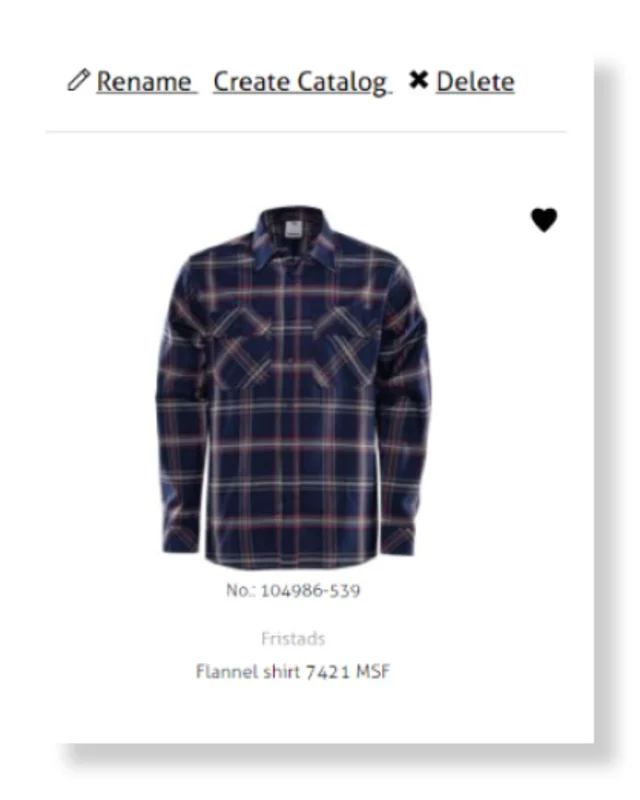crea un CATALOGo
Sulla base dei prodotti che aggiungi alla lista dei preferiti, puoi creare il tuo catalogo in PDF per semplificare il processo di ordinazione. Qui di seguito trovi una guida passo passo su come procedere.
SELEziona i PRODotti
SELEZIONA L'IMPAGINAZIONE